無料でゲームも作れる Unity には、カメラを操作するために便利な Cinemachine モジュールがあります。
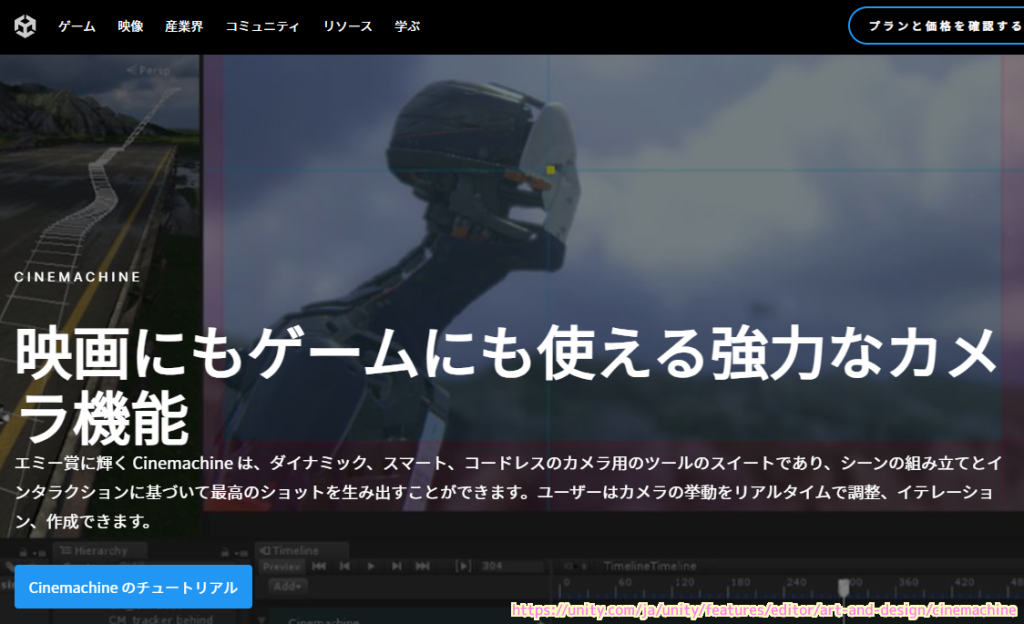
今回は Unity の Cinemachine の FreeLook バーチャルカメラが注視点とするゲームオブジェクトを設定することで、追従するだけではなく、そのゲームオブジェクトを中心に表示するように設定します。
また、様々なバーチャルカメラのひとつである FreeLook バーチャルカメラの特徴についても紹介します。
※ Unity のバージョンは 2022.3.15f1 です。
前回の記事
今回は、Unity の Cinemacine を使って、ドリーパス(経路)を移動するゲームオブジェクトを追従する FreeLook バーチャルカメラの作成と設定の手順を紹介しました。
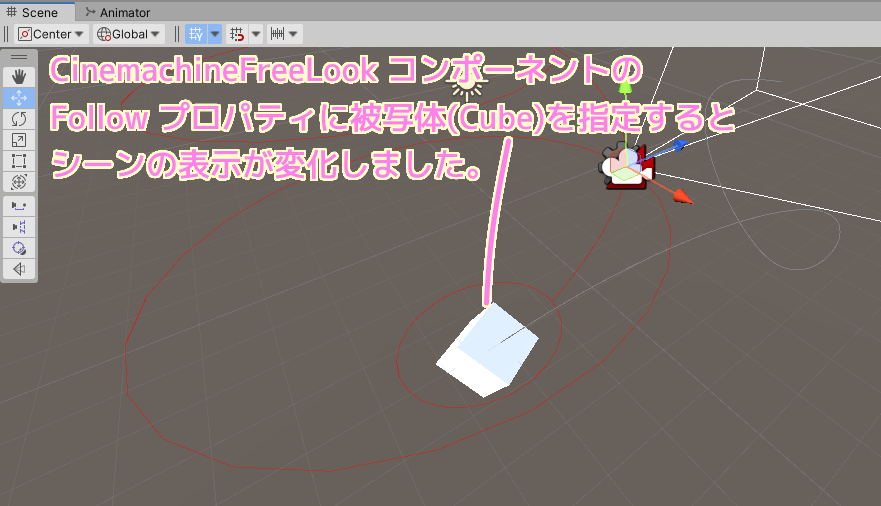
Skybox (遠景) の変更
Game ウィンドウでは、グリッド線も表示されないため、向きを変えたことがわかりにくかったです。
そのため、デフォルトの Skybox から星空の Skybox に変更して、向きの変化をわかりやすくしました。
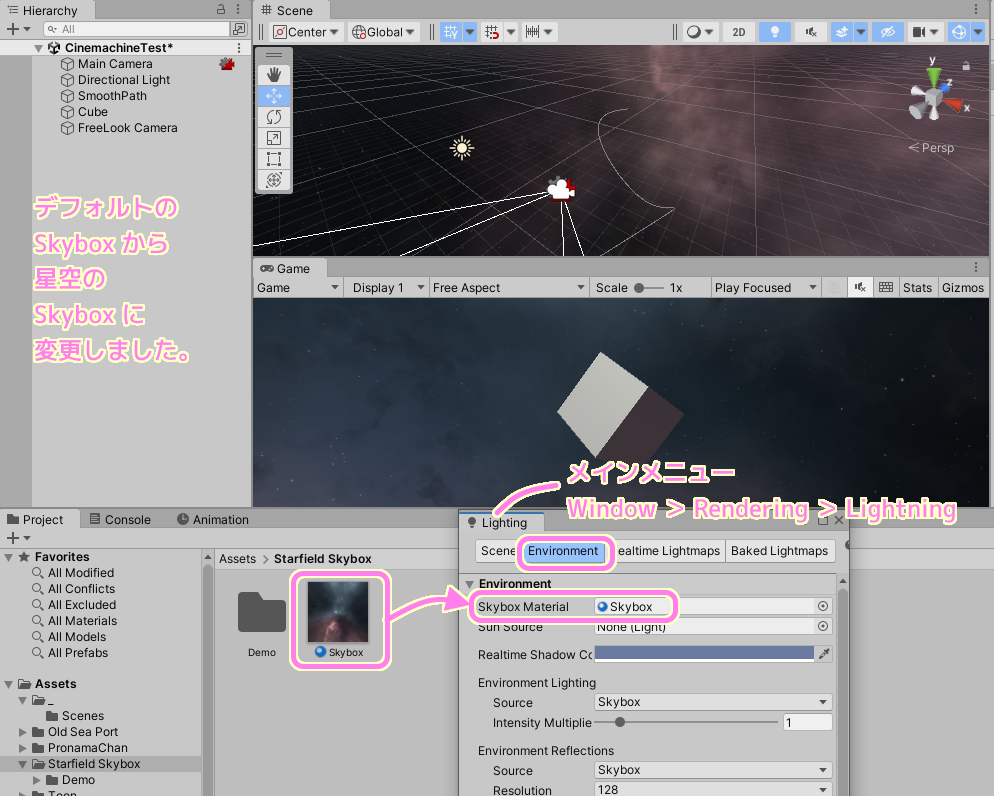
Skybox の変更手順については以下の記事を参照してください。
https://compota-soft.work/wp1/wp-admin/post.php?post=19670&action=edit
FreeLook バーチャルカメラの特徴
Cinemachine では複数のバーチャルカメラのコンポーネントが提供されています。
FreeLook バーチャルカメラはそのひとつです。
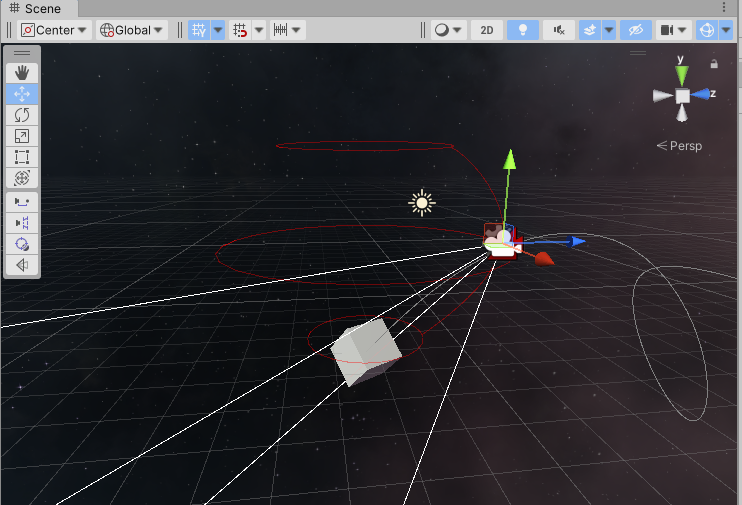
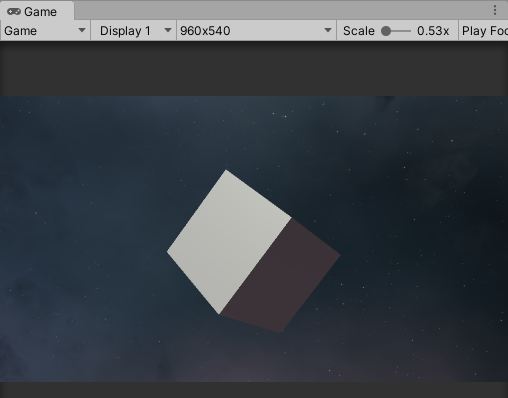
今回 FreeLook バーチャルカメラを選んだのは、 TPS (三人称視点) のゲームでよくある操作キャラクターの背後を表示した上で、上下左右にカメラを移動させたかったからです。
下の gif 動画は Unity エディタを再生した状態で、マウスを上下左右に移動させて対象にズーム・違う角度からの表示を行っている例です。
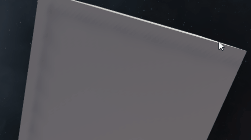
Cinemachine Free Look Camera コンポーネントは、三人称視点のカメラ体験を提供します。Cinemachine の Free Look Camera は、Top、Middle、Bottom の 3 つのカメラリグで指定される位置に沿って、対象の周囲の軌道に沿って回ります。
Cinemachine Free Look Camera | Cinemachine | 2.6.0
FreeLookCamera コンポーネントの LookAt で被写体の中心と指定
Game ウィンドウで Cube が表示されなかったのは、Cinemachine のバーチャルカメラは追従しているけれど被写体 (Cube) の方を向いていないからです。
CinemachineFreeLook コンポーネントの Look At プロパティに、カメラの注視点となるゲームオブジェクト (例では Cube) をドラッグ&ドロップして設定します。
Cinemachine Free Look Camera | Cinemachine | 2.6.0
Look At 照準を合わせるターゲットとなるゲームオブジェクトです。Aim プロパティ はこのターゲットを使用して Unity のカメラの角度を更新します。このプロパティーは通常 Follow ターゲットと同じです。

Scene ウィンドウのバーチャルカメラのアイコンの周囲に白い線でカメラが映す向き・範囲が表示されました。
※ Game ウィンドウでも Cube が中央に表示されるようになりました。
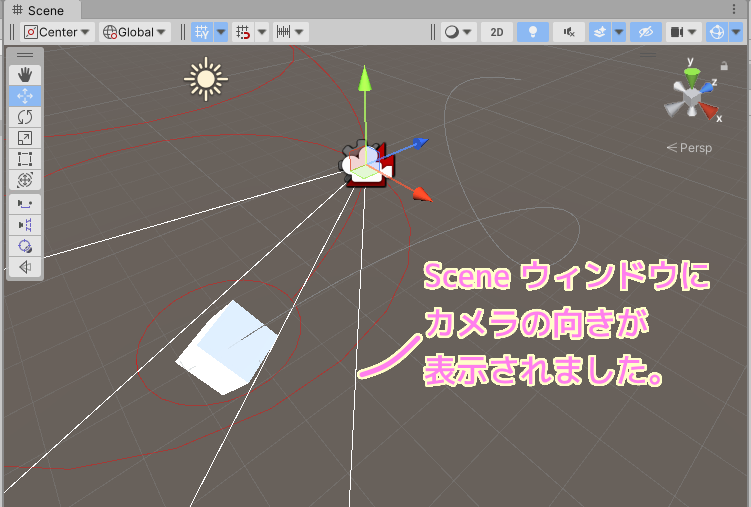
ドリーパスを移動する対象のゲームオブジェクトを注視しながらカメラが追従している映像が表示されました。
Cinemachine の FreeLook バーチャルカメラでは、マウスを移動させることで、注視点のゲームオブジェクトを表示する角度を変えたり、ズームすることもできます。
まとめ
今回は Unity の Cinemachine の FreeLook バーチャルカメラが注視点とするゲームオブジェクトを設定することで、追従するだけではなく、そのゲームオブジェクトを中心に表示するように設定しました。
また、様々なバーチャルカメラのひとつである FreeLook バーチャルカメラの特徴についても紹介しました。
参照サイト Thank You!
- Unity のリアルタイム開発プラットフォーム | 2D/3D、VR/AR エンジン
- Cinemachine
- Cinemachine Free Look Camera | Cinemachine | 2.6.0
記事一覧 → Compota-Soft-Press



コメント